チャートを表示する
銘柄のチャートを確認します。
- 1. メニューの「チャート」をクリックする
-
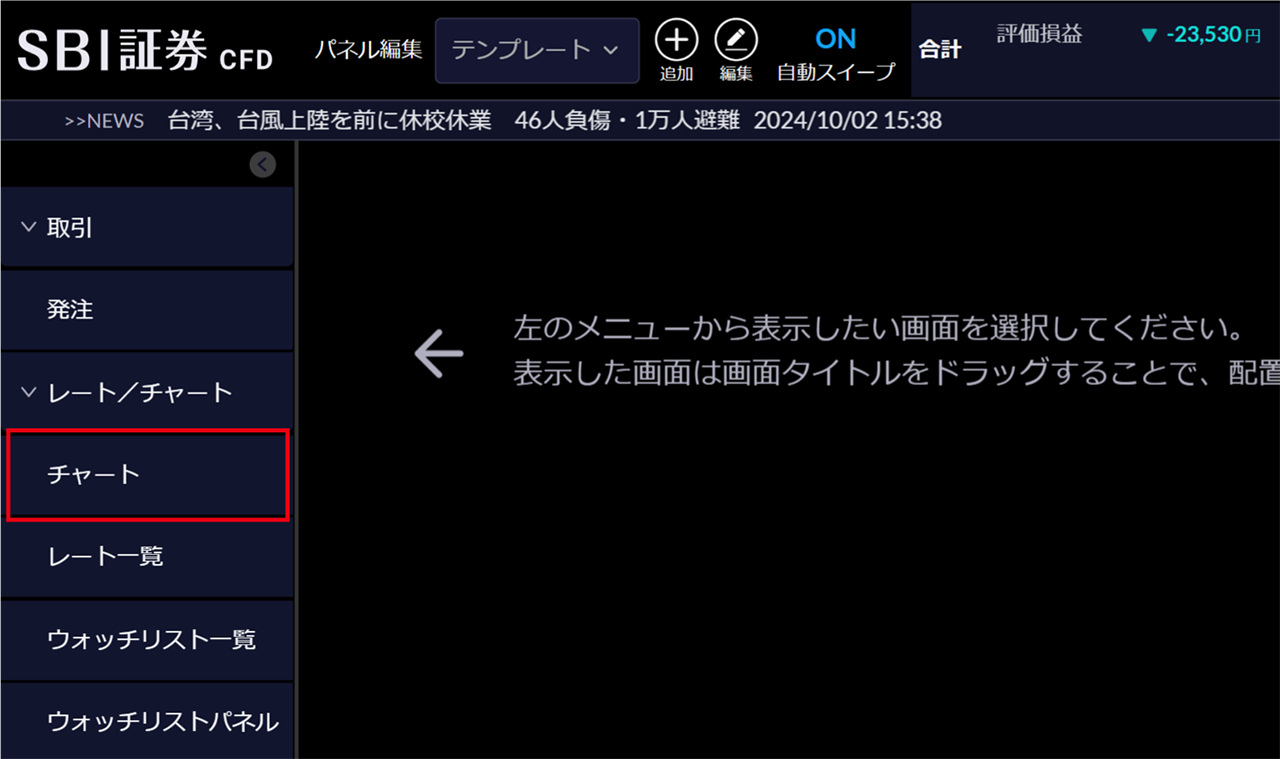
「チャート」画面が表示されます。
-
2.
 をクリックする
をクリックする
-

「銘柄検索」画面が表示されます。
- 3. タブを選択し、銘柄を選択する
-
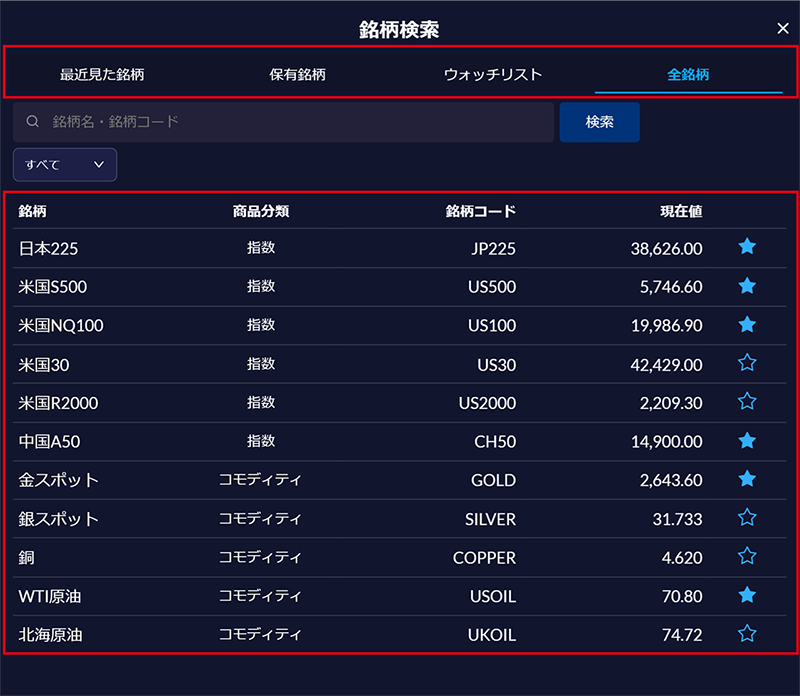
- 4. 対象銘柄のチャートを確認する
-
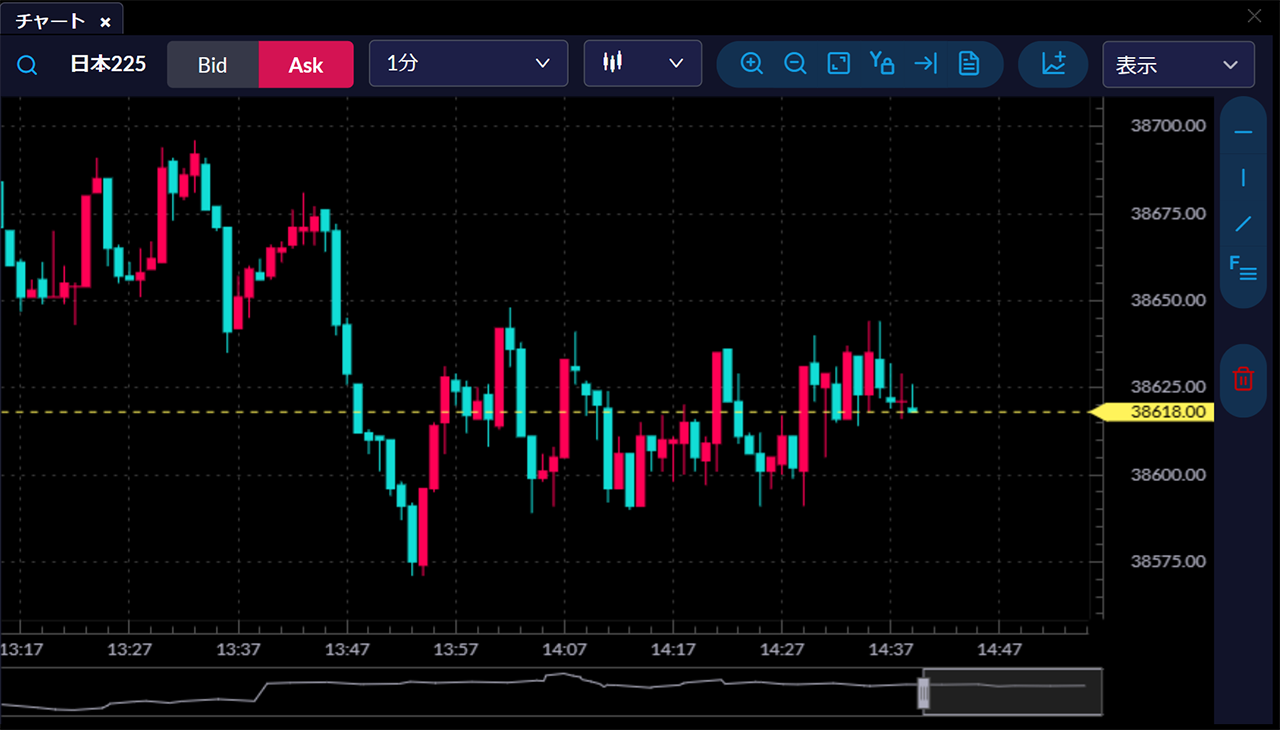
チャートの見かた
-
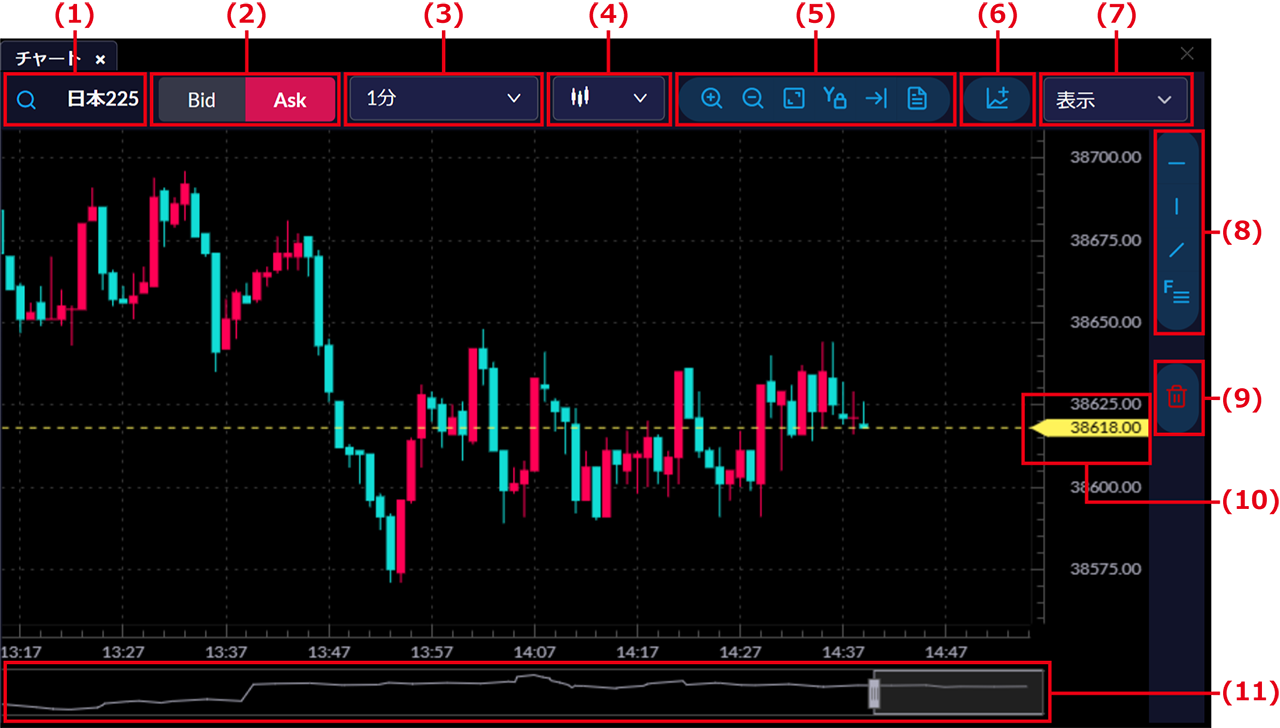
- Tick:価格変動があるたびに、チャートが描画されます。「Tick」を選択した場合は、チャートの種類の切り替えやテクニカル指標の表示ができません。
- 1分足~月足:足種の示す時間ごとに、チャートが描画されます。
- ローソク:足種の示す時間ごとに、始値、高値、安値、終値を図示したチャートです。
- ライン:足種の示す時間ごとに、終値を折れ線グラフで示したチャートです。
- 平均足:足種の示す時間ごとに、始値(直前の足の始値・終値の平均値)、高値、安値、終値(期間中の高値・安値・始値・終値の平均値)を図示したチャートです。
| 番号 | 説明 |
|---|---|
| (1) | 銘柄名が表示されます。 をクリックすると、銘柄を選択できます。 をクリックすると、銘柄を選択できます。 |
| (2) | 売(Bid)/買(Ask)レートを選択します。 |
| (3) | チャートの足種を選択します。
|
| (4) | チャートの種類を切り替えます。
|
| (5) |
 をクリックすると、チャートを拡大できます。 をクリックすると、チャートを拡大できます。
 をクリックすると、チャートを縮小できます。 をクリックすると、チャートを縮小できます。
 をクリックすると、チャートの表示が初期表示と同様に最適化されます。 をクリックすると、チャートの表示が初期表示と同様に最適化されます。
 をクリックすると、チャートのY軸が固定されます。 をクリックすると、チャートのY軸が固定されます。
 をクリックすると、最新の足が表示されます。チャートの表示期間は保持されます。 をクリックすると、最新の足が表示されます。チャートの表示期間は保持されます。
 をクリックすると、始値、高値、安値、終値のデータウィンドウが表示されます。 をクリックすると、始値、高値、安値、終値のデータウィンドウが表示されます。
|
| (6) | テクニカル指標の追加や編集ができます。 |
| (7) | チャートの各部分の表示有無を選択できます。表示する部分にチェックを入れます。 |
| (8) | 各種の分析線を描画できます。 |
| (9) | 描画した分析線をすべて削除します。 |
| (10) | 現在値とそのラインが表示されます。 |
| (11) | チャートの表示期間を示すオーバービューが表示されます。枠を左右にドラッグすると、表示期間を変更できます。枠を左右に広げると、チャートの表示対象期間が長くなります。 |

